外部で開催するiPad講座で、受講生の皆様にiPadからの印刷体験をしていただきたく、
最近、新しくなった「キヤノンPIXUS iP110」のデモ機を会場に持ち込みました。


まずは、取扱説明書の中にあるQRコードを読み取り、
セットアップの解説ページを見ていただきました。
最近の取説には詳しい記載がありませんので、取説の読み方からの説明が必要です。

持ち込んだルーターにWiFiを接続し、
iPadで印刷をするには、アプリが必要であることを理解し、
「PIXUS MAXIFY」をインストールしました。
そして、自分のiPadからプリンターが認識したことを確認し、
まずは、「写真」から1枚をL判に印刷。

その後、iPadアプリ「Pic Collage」で写真コラージュを作成し、
今度は、用紙設定をはがきにして、印刷しました。
出来上がりに大満足!!
楽しい授業となりました。


このサイズのモバイルプリンター、いいですね。
とにかく、持ち運べるのがいい!
大きさもコンパクトでいい!
実際に印刷してみると、写真印刷がきれい!
受講生の皆様の反応はとても上々でした。(^^)
iPad活用の一面を実際に体験することって大事ですね。
楽しさが一段と増した感じです。
このiPad講座の会場は「渋谷ヒカリエ Creative Lounge MOV」です。
昨年から、少しずつ始めています。

ただいま、4月開講を募集中です。
楽しく一緒にiPadを学びませんか?
興味のある方は、パソルーム戸塚教室までお問い合わせください。
******************************************
パソコン・iPad・スマホ教室
横浜戸塚・弥生台のパソコン教室パソルーム
http://www.pasoroom.jp/
<パソルーム戸塚教室>(JR・横浜市営地下鉄戸塚駅より徒歩2分)
045-860-4560 totsuka@pasoroom.jp
<パソルーム弥生台教室>(国際親善病院前)
045-815-1077 yayoidai@pasoroom.jp
デジタルライフ・コミュニティ
一般社団法人パソコープ
http://www.pasocoop.org/
******************************************
最近、新しくなった「キヤノンPIXUS iP110」のデモ機を会場に持ち込みました。


まずは、取扱説明書の中にあるQRコードを読み取り、
セットアップの解説ページを見ていただきました。
最近の取説には詳しい記載がありませんので、取説の読み方からの説明が必要です。

持ち込んだルーターにWiFiを接続し、
iPadで印刷をするには、アプリが必要であることを理解し、
「PIXUS MAXIFY」をインストールしました。
そして、自分のiPadからプリンターが認識したことを確認し、
まずは、「写真」から1枚をL判に印刷。

その後、iPadアプリ「Pic Collage」で写真コラージュを作成し、
今度は、用紙設定をはがきにして、印刷しました。
出来上がりに大満足!!
楽しい授業となりました。


このサイズのモバイルプリンター、いいですね。
とにかく、持ち運べるのがいい!
大きさもコンパクトでいい!
実際に印刷してみると、写真印刷がきれい!
受講生の皆様の反応はとても上々でした。(^^)
iPad活用の一面を実際に体験することって大事ですね。
楽しさが一段と増した感じです。
このiPad講座の会場は「渋谷ヒカリエ Creative Lounge MOV」です。
昨年から、少しずつ始めています。

ただいま、4月開講を募集中です。
楽しく一緒にiPadを学びませんか?
興味のある方は、パソルーム戸塚教室までお問い合わせください。
******************************************
パソコン・iPad・スマホ教室
横浜戸塚・弥生台のパソコン教室パソルーム
http://www.pasoroom.jp/
<パソルーム戸塚教室>(JR・横浜市営地下鉄戸塚駅より徒歩2分)
045-860-4560 totsuka@pasoroom.jp
<パソルーム弥生台教室>(国際親善病院前)
045-815-1077 yayoidai@pasoroom.jp
デジタルライフ・コミュニティ
一般社団法人パソコープ
http://www.pasocoop.org/
******************************************










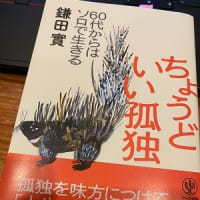
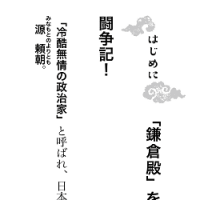
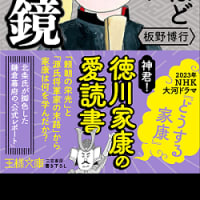
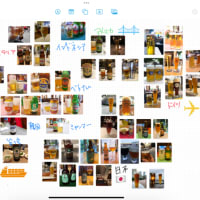

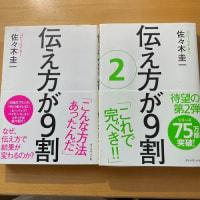
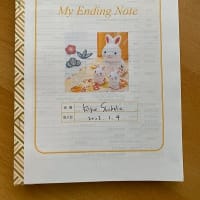



※コメント投稿者のブログIDはブログ作成者のみに通知されます